刚刚接触ps软件的各位亲们,你们会使用通道来抠图吗?倘若还不了解相关的操作,下面我们一起去学习一下ps使用通道进行抠图的简单步骤吧,相信对大家一定会有所帮助的。
打开ps,打开图片,Ctrl+J复制图层,在窗口菜单栏找到通道面板,打开通道面板
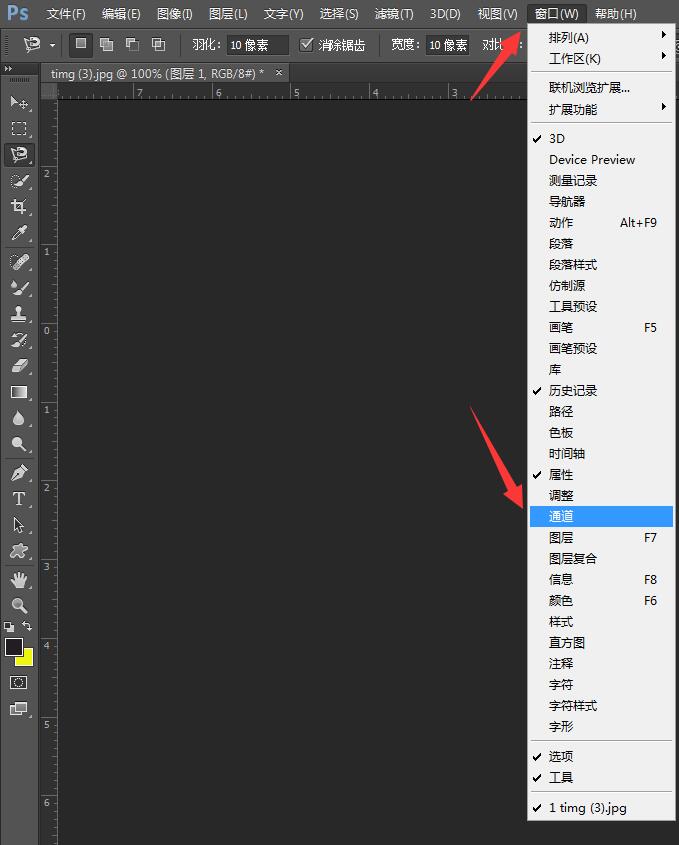
自行调整,找出颜色对比明显的通道,选择蓝通道

接着复制蓝通道

在调整面板中找到色阶面板并打开,调整左右两个三角尖,左边是调整黑色,右边是调整白色
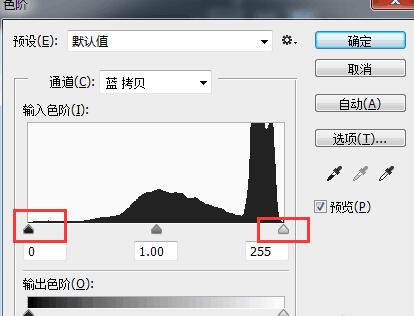
再调到黑白对比明显的地方,需要的是黑色的部分,白色的部分是不需要的

需要再点击右下角的虚线圆圈,在图片上会出现蚂蚁线

待全部调整好,再点击RGB通道,回到图层面板

蚂蚁线选中的是不需要部分,所以要选择反向,反向就是选择需要的部分
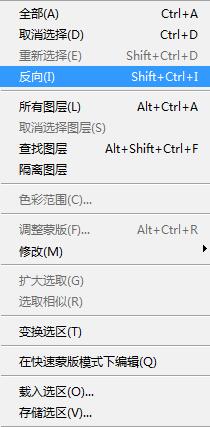
进行添加蒙板,关闭下方图层的眼睛就能看见效果

最后将多余部分使用画笔工具擦出,在蒙板上用黑色画笔擦出就行了,调整画笔的硬度
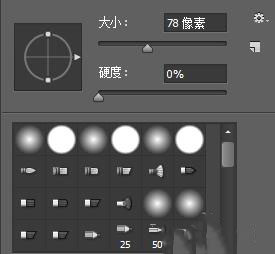
还不了解ps使用通道进行抠图的简单步骤的朋友们,不要错过小编带来的这篇文章哦。
- 金铲铲之战s7冒险驯龙大师阵容怎么玩-s7冒险驯龙大师阵容攻略
- 金铲铲之战s7玉龙豹女阵容怎么玩-s7玉龙豹女阵容攻略
- 金铲铲之战s7玉龙蜘蛛阵容怎么搭配-s7玉龙蜘蛛阵容攻略
- 金铲铲之战巨龙之巢凯隐怎么样-金铲铲之战s7凯隐英雄介绍
- PS保存无背景色图片的简单操作讲述
- PS制作珍珠的操作流程介绍
- PS绘制一个心形表情图像的图文操作步骤
- PS绘制一把红色心形伞的详细操作讲述
- PS制作紫色火焰文字的详细操作步骤
- ps绘制三叶草的操作流程讲述
- ps设计创意多边形的操作流程
- PS设置风吹效果艺术字的详细操作步骤
- ps制作活波俏皮文字字体的图文操作流程
- ps绘制可爱绿豆蛙的操作流程介绍
- 火狐浏览器如何查找历史记录-火狐浏览器查找历史记录的方法
- 火狐浏览器如何使用自动滚屏-火狐浏览器使用自动滚屏的方法
- WinRAR如何创建桌面快捷方式-WinRAR创建桌面快捷方式的方法
- WinRAR如何设置不保存历史记录-设置不保存历史记录的方法
- WinRAR怎么关闭广告弹窗-WinRAR关闭广告弹窗的方法
- WinRAR怎么设置查看器类型-WinRAR设置查看器类型的方法
- WPS Office如何设置屏幕提示-WPS Office设置屏幕提示
- WinRAR怎么分割超大文件-WinRAR分割超大文件的方法
- QQ浏览器如何设置全屏模式-QQ浏览器设置全屏模式的方法
- QQ浏览器如何查看历史记录-QQ浏览器查看历史记录的方法
- QQ浏览器放映厅在哪-QQ浏览器放映厅位置介绍
- 竞价推广助手 v4.0.3.0
- 怪咖YY多开器 v1.0
- 麒麟网站图片采集器 v1.0
- 百度网盘文件搜索工具 v3.0
- 微风淘宝免费试用自动申请助手 v10.13
- 淘宝美工助手免费装修软件 v4.0
- 怪咖QQ群发器 v1.0
- 添翼刷销量软件 v1.92
- 百度批量PING工具 v2.x
- 雪花QQ空间音乐克隆器 v9.6
- 博德之门3精灵斗篷MOD v3.40
- 博德之门3更黑的画面渲染MOD v1.48
- 腐烂国度2强化玩具车MOD v2.47
- 博德之门3经验提升MOD v2.62
- 戈德汉化CT修改器 v1.10
- GTA5召唤龙卷风MOD v2.3
- 动物园大亨2宽吻海豚MOD v1.61
- DNF魔枪日服语音cv小野大辅补丁 v2.3
- 尼尔机械纪元龙背上的骑兵zero替换2B姐MOD v2.69
- 腐烂国度2克赫帕什镰形刀MOD v1.23
- juxtapose
- K
- kabuki
- ka-ching
- kaftan
- kaizen
- Kalashnikov
- kale
- kaleidoscope
- kaleidoscopic
- 聪明人都在挑战的1001个逻辑思维游戏(畅销升级版)
- 每天10分钟足底保健按摩(畅销升级版)
- 14天减肥瑜伽(畅销升级版)
- 纤腰美体肚皮舞(附光盘畅销升级版)
- 0-1岁聪明宝宝怎么养怎么教(畅销升级版)
- 辛亥革命史稿(共4册)
- 上海书业名录(1906-2010)(精)
- 社会学十大概念/社会学人类学译丛
- 阳台花卉种养与布置(家庭宝典)
- 太极健身祛病妙法
- [BT下载][我们的翻译官][第20-21集][WEB-MKV/1.27G][国语音轨/简繁英字幕][1080P][流媒体][BlackTV] 剧集 2024 大陆 剧情 连载
- [BT下载][我们的翻译官][第20-21集][WEB-MKV/1.27G][国语音轨/简繁英字幕][1080P][流媒体][BlackTV] 剧集 2024 大陆 剧情 连载
- [BT下载][我们的翻译官][第20-21集][WEB-MKV/2.26G][国语音轨/简繁英字幕][4K-2160P][H265][流媒体][BlackTV] 剧集 2024 大陆 剧情 连载
- [BT下载][风华往事][第11-12集][WEB-MKV/2.54G][国语配音/中文字幕][4K-2160P][H265][流媒体][BlackTV] 剧集 2024 大陆 剧情 连载
- [BT下载][风华往事][第11-12集][WEB-MKV/1.52G][国语配音/中文字幕][1080P][流媒体][BlackTV] 剧集 2024 大陆 剧情 连载
- [BT下载][伟大的礼物][更新至01集][日语无字][MKV][1080P][MagicStar] 剧集 2024 日本 剧情 追更
- [BT下载][大奥2024][更新至01集][日语无字][MKV][1080P][MagicStar] 剧集 2024 日本 古装 追更
- [网盘下载][黑道家族][1-6季全集][英语外挂中字][MKV][1080P] 剧集 合 集 美国 犯罪 打包
- [BT下载][女鼓手 The Little Drummer Girl 第一季][全06集][英语无字][BD-MKV][2160P][BD-RAW 剧集 2018 英国 惊悚 打包
- [BT下载][嘻哈帝国 Empire 第六季][全18集][英语中字][MP4/MKV][720P/1080P][AMZN+中文字幕] 剧集 2019 美国 剧情 打包